
Der PHP-Editor Youzi zeigt Ihnen, wie Sie Arbeitsblattspalten in WPS2019 einfügen. Bei der Verwendung von WPS2019 ist das Einfügen einer Arbeitsblattspalte ein häufiger Vorgang, der für Anfänger jedoch möglicherweise nicht vertraut ist. In diesem Artikel stellen wir detailliert vor, wie man Arbeitsblattspalten in WPS2019 einfügt, damit Sie diese Fähigkeit leicht erlernen können. Unabhängig davon, ob Sie WPS2019 bei der Arbeit oder im Studium verwenden, wird dieser Tipp Ihren Betrieb effizienter und bequemer machen. Schauen wir uns als Nächstes die konkreten Schritte an!
Die Schritte zum Einfügen von Zeilen oder Spalten in ein WPS-Dokument sind wie folgt: Öffnen Sie das WPS-Dokument, das bearbeitet werden muss, wählen Sie die Tabelle aus und platzieren Sie den Cursor in der Zelle neben der gewünschten Zeile oder Spalte einführen. Klicken Sie dann in der Menüoption auf [Tabellentools] und wählen Sie [Zeilen oben einfügen], [Zeilen unten einfügen], [Spalten links einfügen] oder [Spalten rechts einfügen]. Wählen Sie einfach nach Bedarf die entsprechende Option aus.
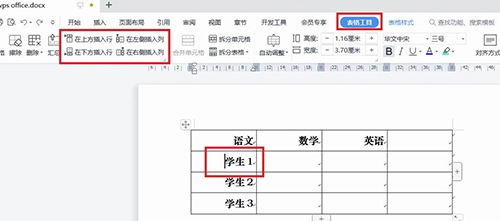
2. Wählen Sie hier [Zeile unten einfügen]. Unterhalb der ursprünglichen Zelle wird eine neue leere Zeile eingefügt.
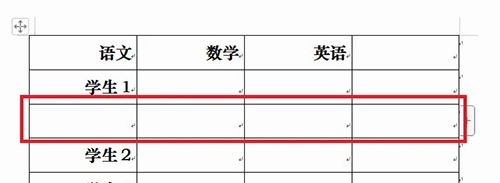
Das obige ist der detaillierte Inhalt vonWie man Arbeitsblattspalten in WPS2019 einfügt, erfahren Sie, nachdem Sie dies gelesen haben. Für weitere Informationen folgen Sie bitte anderen verwandten Artikeln auf der PHP chinesischen Website!
 Was ist ein MySQL-Index?
Was ist ein MySQL-Index?
 Was wird in jquery hervorgehoben?
Was wird in jquery hervorgehoben?
 Blockchain-Abfrage des Ethereum-Browsers
Blockchain-Abfrage des Ethereum-Browsers
 Wie kann man Douyin-Flammen wiederherstellen, nachdem sie verschwunden sind?
Wie kann man Douyin-Flammen wiederherstellen, nachdem sie verschwunden sind?
 So lösen Sie das Problem von 400 fehlerhaften Anfragen, wenn die Webseite angezeigt wird
So lösen Sie das Problem von 400 fehlerhaften Anfragen, wenn die Webseite angezeigt wird
 Häufig verwendete Suchwerkzeuge
Häufig verwendete Suchwerkzeuge
 Kostenlose Software zum Erstellen von Websites
Kostenlose Software zum Erstellen von Websites
 Was ist das Grundkonzept der künstlichen Intelligenz?
Was ist das Grundkonzept der künstlichen Intelligenz?




